U každé verze Raspberry Pi před nejnovější Pi 3 bylo připojení k internetu dosaženo jedním ze dvou způsobů. Můžete se připojit pomocí ethernetového portu nebo adaptéru USB Wi-Fi.
Zde je návod, jak nastavit USB Wi-Fi adaptér s vaším Pi, jako příklad použijte Edimax EW-7811Un.
Připojte hardware
Chcete-li připojit hardwarové komponenty Raspberry Pi, vypněte Raspberry Pi a vložte adaptér Wi-Fi do libovolného dostupného USB portu Pi. Nezáleží na tom, jaký port používáte. Dále připojte klávesnici a obrazovku, pokud jste tak ještě neučinili. Až to bude hotové, zapněte Raspberry Pi a dejte mu minutu na spuštění.
Otevřete terminál
Pokud se vaše Pi ve výchozím nastavení spustí na terminálu, tento krok přeskočte.
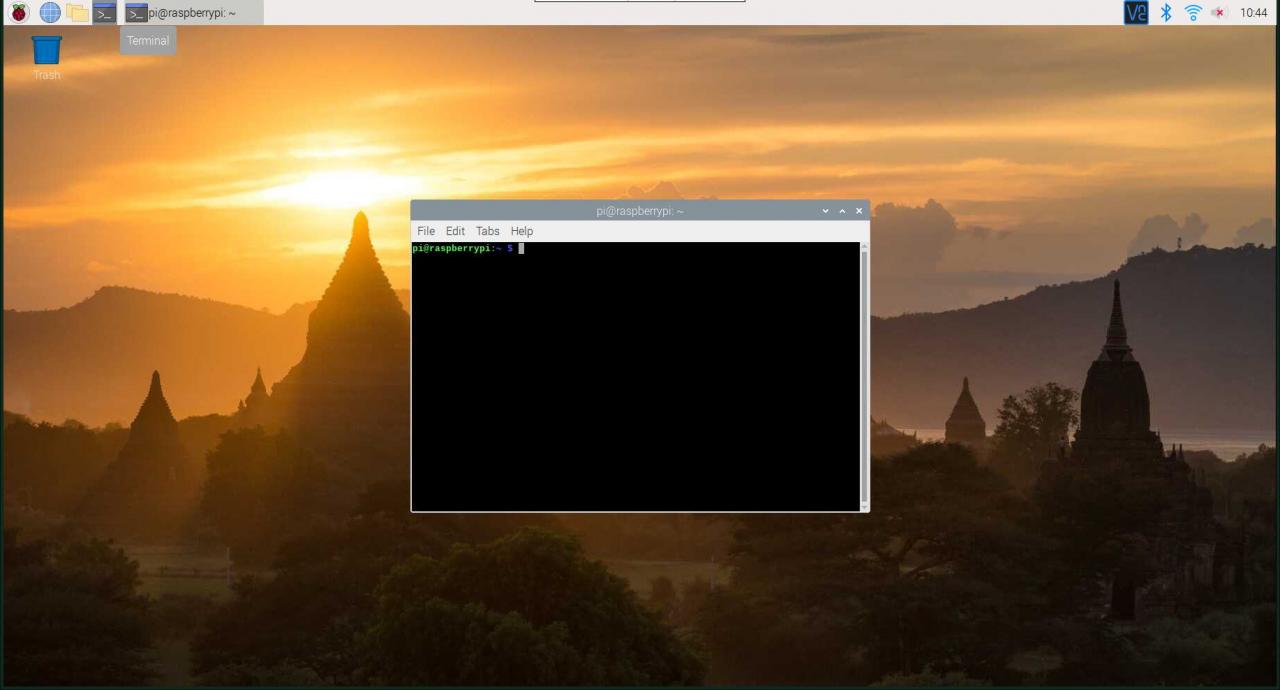
Pokud se vaše Pi spouští na plochu Raspberry Pi OS (LXDE), vyberte terminál ikona na hlavním panelu. Vypadá to jako monitor s černou obrazovkou.
Upravte soubor síťových rozhraní
První změnou je přidání několika řádků do souboru síťových rozhraní. Tím se nastaví USB adaptér, který se má použít, a později mu řeknete, k čemu se má připojit.
-
Na terminálu zadejte následující příkaz a stiskněte vstoupit:
sudo nano / etc / síť / rozhraní
-
Soubor bude mít několik řádků textu, které se mohou lišit v závislosti na verzi Raspberry Pi OS. Bez ohledu na to se ujistěte, že máte následující čtyři řádky - některé tam mohou být:
auto wlan0
povolit-hotplug wlan0
iface wlan0 inet manuál
wpa-roam /etc/wpa_supplicant/wpa_supplicant.conf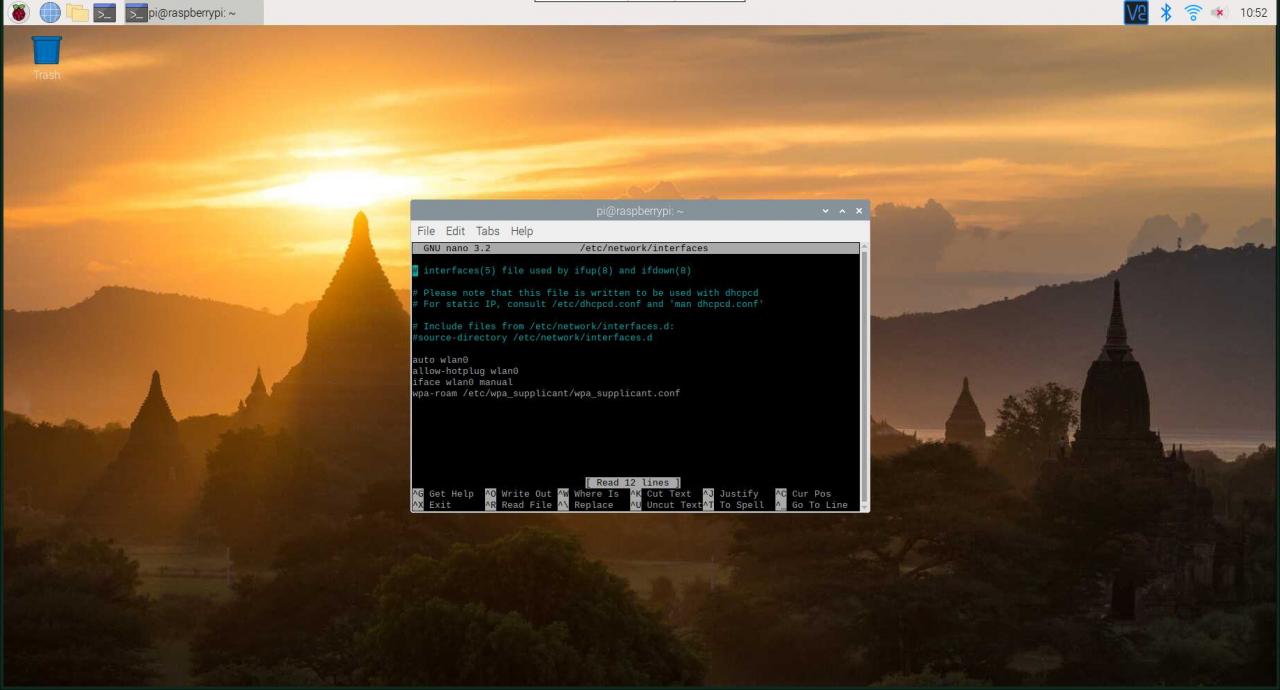
-
Stisknout Ctrl+X pro ukončení a uložení souboru. Zobrazí se dotaz, zda chcete uložit upravenou vyrovnávací paměť. Jinými slovy se zobrazí výzva k uložení souboru. lis Y a potom stiskněte tlačítko vstoupit uložit soubor pod stejným názvem.
Upravte soubor WPA Supplicant
Soubor žadatele je místo, kde řeknete Pi, ke které síti se má připojit, a heslo pro tuto síť.
-
Před úpravou konfigurace wpa_supplicant zašifrujte síťové heslo a odešlete jej do souboru. Můžete to udělat pomocí příkazu wpa_passphrase.
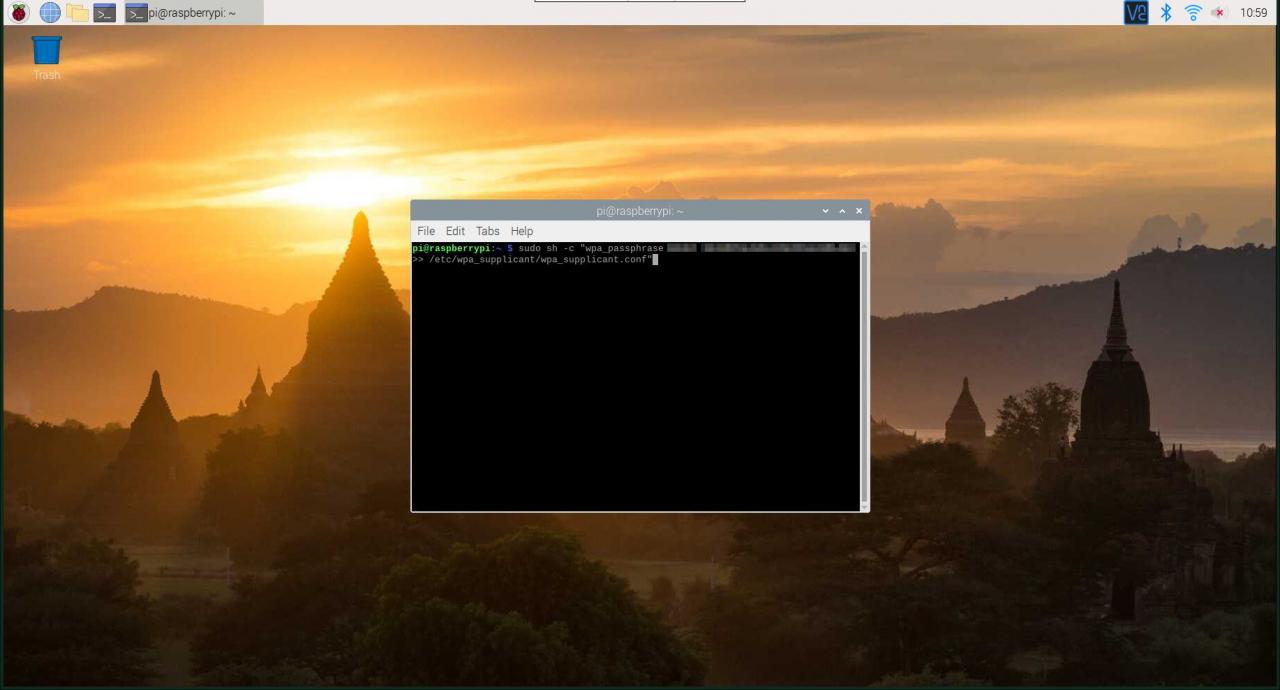
-
Zadejte příkaz název vaší sítě (SSID) a heslo. Potom směrujte výstup do souboru wpa_supplicant. Vypadá to asi takto:
sudo sh -c "wpa_passphrase yourssid yourpassword >> /etc/wpa_supplicant/wpa_supplicant.conf"
-
Na terminálu zadejte následující příkaz a stiskněte vstoupit:
sudo nano /etc/wpa_supplcant/wpa_supplicant.conf
-
Pokud je zařízení Pi připojeno k síti Wi-Fi, mohou se zobrazit dva síťové bloky. Pokud ne, budete mít pouze ten, který jste vytvořili pomocí wpa_passphrase. Ten, který jste vytvořili, má psk rovná se dlouhému řetězci znaků a heslo prostého textu je komentováno. Odstraňte řádek hesla ve formátu prostého textu.
Odstraňte všechny předchozí síťové bloky, abyste se ujistili, že se Pi připojuje ke správnému.
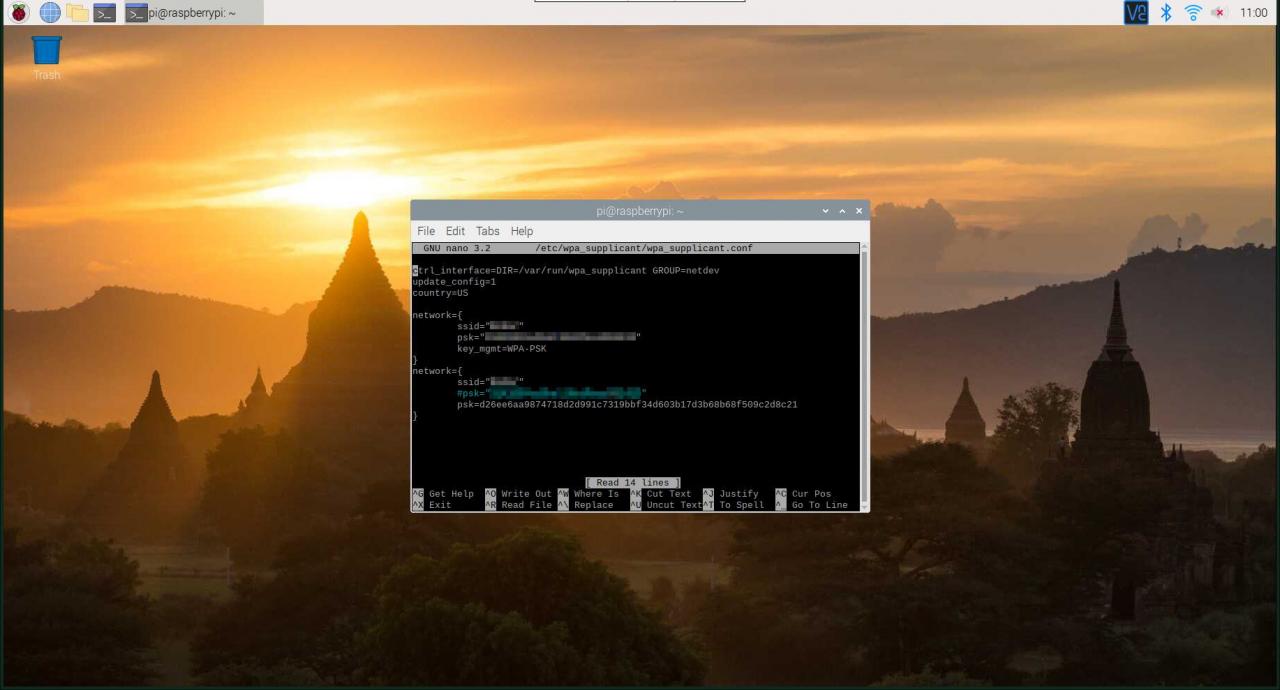
-
Uvnitř síťového bloku se zašifrovaným psk přidejte následující řádky pod psk a řekněte Pi, jak se připojit k bezdrátové síti.
proto=RSN
key_mgmt = WPA-PSK
pairwise = CCMP
skupina = CCMP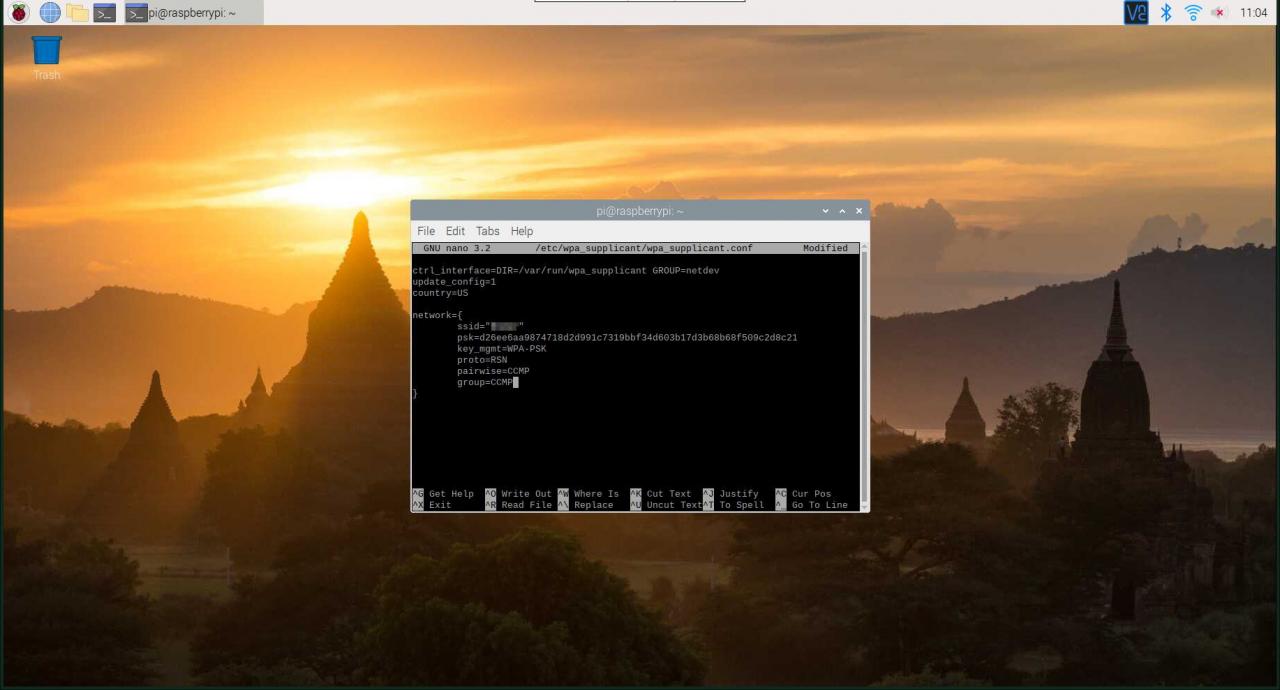
-
S tímto nastavením uložte a ukončete soubor. lis Ctrl+X, Y, Poté stiskněte tlačítko vstoupit.
Volitelný krok: Vypněte správu napájení
Pokud narazíte na problémy s přerušením připojení nebo selháním adaptéru Wi-Fi, může být příčinou problému nastavení správy napájení ovladače.
Chcete-li vypnout správu napájení, vytvořte nový soubor s řádkem textu uvnitř. Chcete-li vytvořit tento nový soubor, zadejte následující příkaz:
sudo nano /etc/modprobe.d/8192cu.conf
Poté zadejte následující řádek textu:
možnosti 8192cu rtw_power_mgnt = 0 rtw_enusbss = 0 rtw_ips_mode = 1
Stisknout Ctrl+X ukončete soubor a poté soubor uložte pod stejným názvem.
Restartujte Raspberry Pi
To je vše, co musíte udělat pro nastavení adaptéru Wi-Fi. Poté restartujte Pi, abyste provedli všechny tyto změny.
Chcete-li restartovat počítač, zadejte do terminálu následující příkaz a stiskněte vstoupit:
sudo reboot
Pi by se mělo restartovat a připojit se k síti asi za minutu.
Řešení problémů
Pokud se vaše Pi nepřipojí, měli byste zkontrolovat několik věcí:
- napájení: Zkuste jiný, silnější zdroj napájení. Wi-Fi může být náročné na energii.
- Adaptér: Je správně namontován? USB porty Pi mohou být při prvním použití těsné.
- Adaptér: Je to kompatibilní?
- Síť: Je vaše síť zapnutá? Jsou připojena další zařízení?
- Síť: Znovu zkontrolujte podrobnosti, které jste zadali v souboru žadatele.
- Restart: Zkuste to znovu, jen pro případ.
